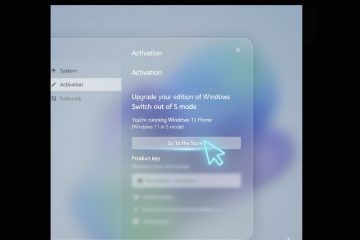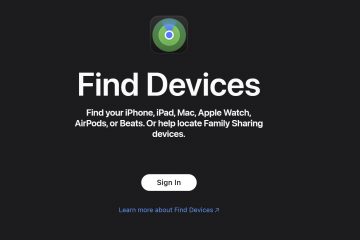Scopri i passaggi semplici e rapidi per installare PowerShell 7 in Windows 11 e Windows 10 utilizzando due metodi diversi.
Per impostazione predefinita, sia Windows 10 che Windows 11 sono preinstallati con PowerShell versione 5.1. Se lo desideri, puoi verificare la versione di PowerShell attualmente installata utilizzando il cmdlet”$PSVersionTable”. Anche se questa versione funziona perfettamente in quasi tutti i casi d’uso, non è stata sviluppata attivamente con nuove funzionalità.
Per accedere alle nuove funzionalità e funzionalità di PowerShell, è necessario installare manualmente la versione più recente di PowerShell, ovvero la versione 7.5 al momento della stesura di questo documento. Ad esempio, alcune funzionalità, come il modulo”Comando non trovato”in PowerToys, richiedono PowerShell 7.4 o versione successiva. L’ultima versione è open source, compatibile multipiattaforma e creata da zero utilizzando.NET framework.
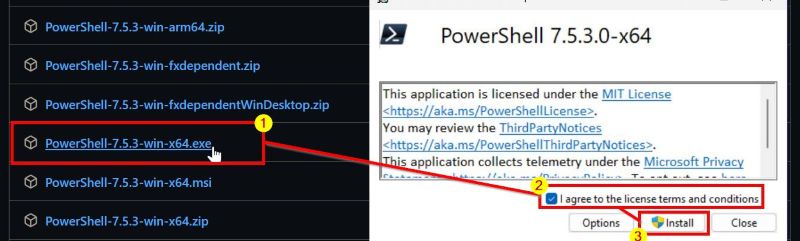
In questa guida semplice e veloce, ti mostrerò due semplici metodi per installare l’ultima versione di PowerShell (v7.4). Cominciamo.
Prima di iniziare
Sono necessari diritti di amministratore per installare la versione più recente di PowerShell. Al momento della stesura di questo articolo, PowerShell v7.5 è la versione più recente. Tuttavia, gli stessi passaggi funzioneranno anche per le versioni future (v7.6). La versione più recente verrà installata accanto alla vecchia versione (v5.4). Ciò significa che avrai accesso a entrambe le versioni e tutti gli script e le app che si basano sulla vecchia versione funzioneranno senza intoppi.
Metodo 1: installa PowerShell utilizzando Winget
Apri il menu Start premendo il”tasto Windows”.Cerca”Terminale“e seleziona l’opzione”Esegui come amministratore”.Digita il seguente comando scarica e installa versione più recente di PowerShell.
winget install–id Microsoft.PowerShell–source WingetChiudi la finestra Terminale. In questo modo hai installato la versione più recente di PowerShell.
Nota: su Windows 10, potresti dover installare Winget manualmente. Se non vuoi farlo, segui il secondo metodo di seguito.
Metodo 2: installare PowerShell utilizzando il programma di installazione EXE
Apri il browser di tua scelta. Vai a questa pagina GitHub ufficiale di PowerShell.”Risorse“e fai clic sul link”PowerShell-7.X.X-win-x64.exe“. In questo modo scarica il programma di installazione di PowerShell. Apri Esplora file premendo la scorciatoia”Tasto Windows + E”. Trova e fai doppio clic sul file di installazione scaricato.Seleziona la casella di controllo per accettare i termini. Fai clic sul pulsante”Installa“. Fai clic su”Sì“nel prompt dell’UAC. In questo modo, hai installato la versione più recente di PowerShell.
Apertura e utilizzo di PowerShell v7
Dopo aver installato la versione più recente di PowerShell, avrai ancora accesso alla versione originale di Windows PowerShell (v5.1). Per aprire la nuova versione, apri il menu Start, cerca”pwsh”o”PowerShell 7″e seleziona il risultato migliore. Puoi facilmente distinguere tra le due versioni dalle loro icone. Il nuovo PowerShell ha un’icona nera, mentre il vecchio Windows PowerShell ha un’icona blu.
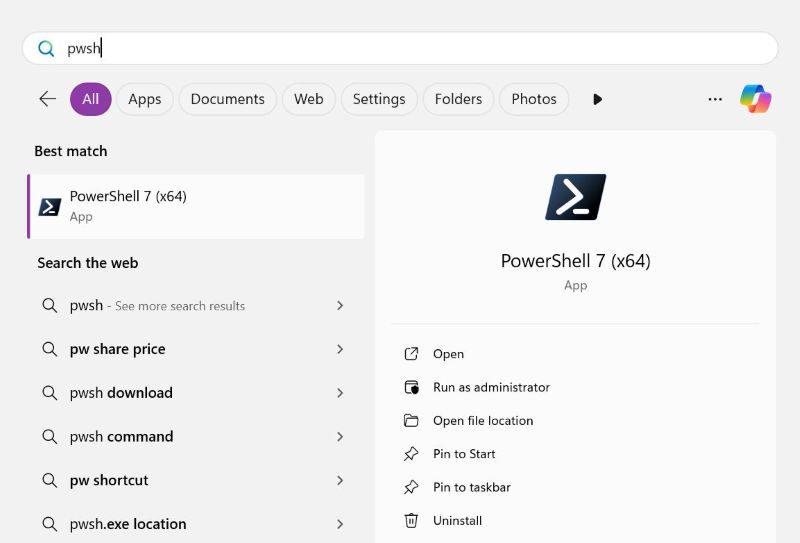
Per confermare la versione di PowerShell, eseguire il comando”$PSVersionTable”. La”PSVersion”nella risposta al comando dovrebbe essere”7.X.X”.
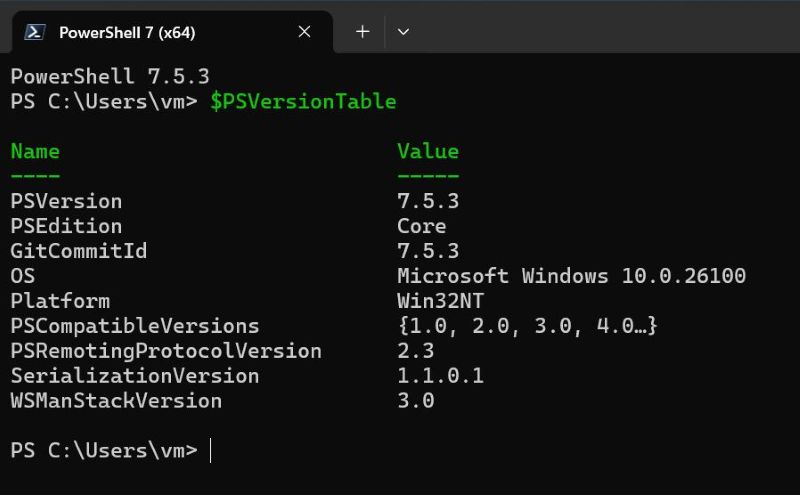
Questo è tutto. È semplicissimo installare l’ultima versione di PowerShell in Windows 11 e Windows 10. Se hai domande o hai bisogno di aiuto, commenta di seguito. Sarò felice di aiutarti.